少し前に、Espier Screenをカバーしましたロッカー。AndroidのiOS 6ロック画面を複製します。 Espier Studioの開発者は、iOSの外観をAndroidデバイスにもたらす努力で知られ、Espier LauncherおよびEspier Screen Lockerのリリース後、 エスピア通知。すでに推測したかもしれませんが、アプリはiOSのような通知–バナーとプロンプトの両方を提供します。さらに、アプリはiOS 6に似たステータスバーをデバイスに追加し、iOS 6スタイルの通知センターを備えています!特定のアプリのステータスバーの色を変更する、通知センターで通知を表示するアプリを選択するなど、設定するオプションはたくさんあります。休憩の後、アプリの詳細を確認しながら、アプリの詳細をご覧ください。
Espier NotificationsはEspierのアドオンとして機能しますランチャー。したがって、これを機能させるにはランチャーをインストールする必要があります。また、最初に[設定]> [ユーザー補助]でEspier通知を有効にする必要もあります。
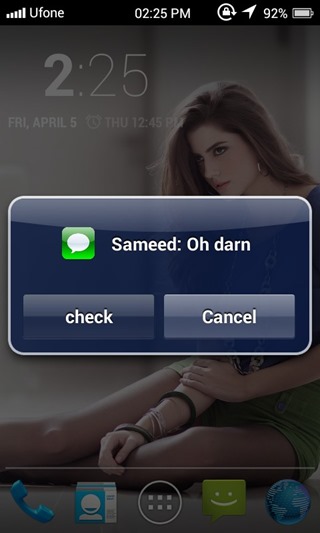
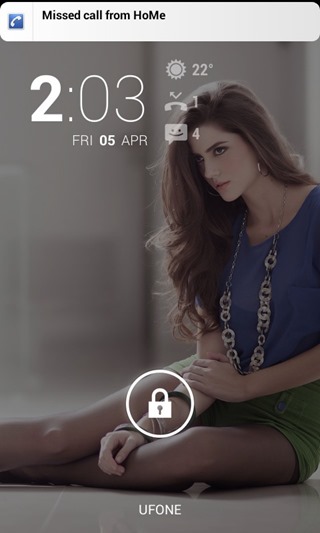
通知はどのアプリでも機能しますが、使用している場合は、ロック画面に表示するかどうかを構成できます。その方法をすぐに説明します。今のところ、バナーとプロンプトの動作を確認できます。
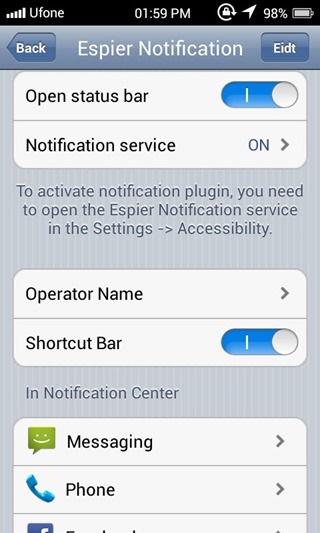

このアプリを使用するには、2つの方法があります。 通知センターとステータスバーを省いて、バナーやプロンプトなどの通知を有効にするか、両方を有効にすることができます。通知センターとステータスバーのみを有効にするのが3番目の方法ですが、Android独自の優れた通知パネルがある場合、誰かがそれを行うのはなぜですか?
アプリを起動すると、すぐに表示されます多くの異なる設定。ここから、通知センターの有効化、オペレーター名の表示の変更、クイックトグルの有効化/無効化、そしてもちろん、個々のアプリの通知スタイルの設定を行うことができます。
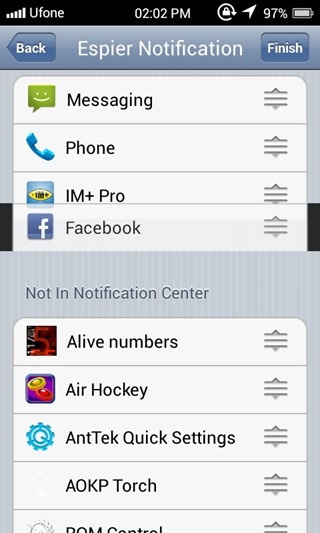
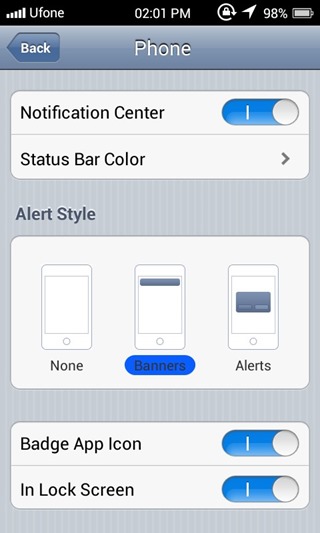
アプリは2つのグループに分けられます。 通知センターに表示されるものと表示されないもの。 [編集]ボタンを押して、通知センターでの通知の位置を切り替えます。アプリをタップしてアラートスタイルを設定します。バナーアラートまたはプロンプトアラートを選択できます。同様に、アプリのアイコンをバッジとして含めるようにアラートを設定し、ロック画面に表示するかどうかを選択できます。
ここには「ステータスバーの色」オプションもあります。それが何をしているのだろうか?説明させていただきますが、まず自分自身を見てみましょう。
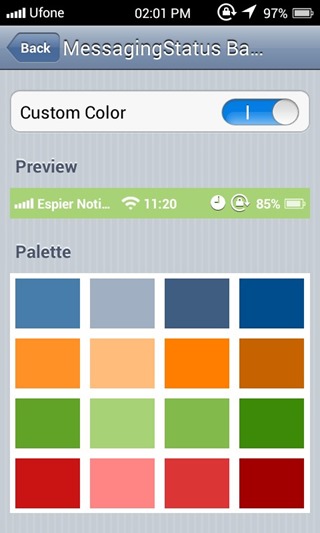
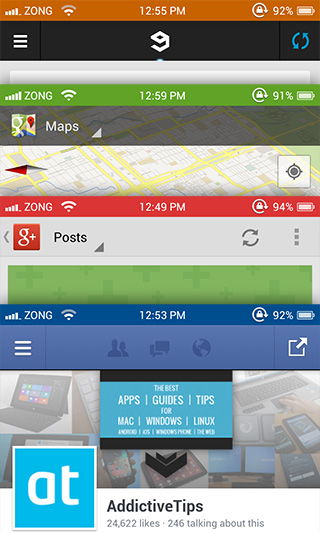
ご覧のとおり、ステータスバーの色は次のようにカスタマイズできます。 どれか アプリ! はい、iOS 6はアプリのヘッダーに基づいて動的にこれを行いますが、これはiOS 6であり、これは単なるアプリです。したがって、個々のアプリに異なるステータスバーの色を手動で設定できれば十分です。アプリにフルカラーセレクターが含まれていればよかったのですが、ほとんどの場合、使用可能なオプションで十分であることがわかります。
Espier Notificationsは、開発者は、Androidユーザーに新しい外観を試すオプションを提供しますが、実際に何人のAndroidユーザーがそれを切り替えたいのか、それとも長く使い続けるのかはわかりません。
長所
- バナーアラートと通知センター
- アプリごとのステータスバーの色の選択
短所
- ステータスバーの色にはカラーミキサーはありません
- 通知センターの移行は不安定です
Android向けのEspier Notificationsをダウンロードする
Espier Launcher for Androidをダウンロード




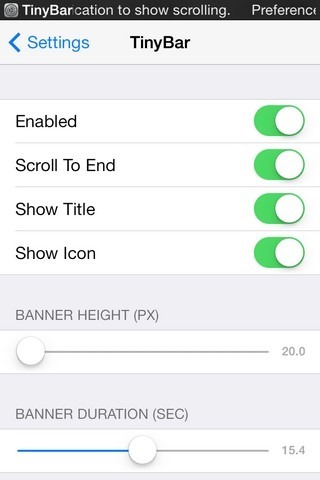








コメント